Questo documento descrive come eseguire il deployment delle applicazioni, inclusi i servizi Cloud Run e i job Cloud Run.
Cloud Deploy ti consente di eseguire il deployment dei tuoi carichi di lavoro basati su container in qualsiasi servizio Cloud Run o job. Tutte le funzionalità di Cloud Deploy sono supportate quando esegui il deployment nelle destinazioni Cloud Run per i servizi Cloud Run, ma i deployment canary non sono supportati per i job Cloud Run.
Questo documento descrive le tre configurazioni principali che devi completare per eseguire il deployment in Cloud Run:
- Creare la configurazione di destinazione
- Crea la configurazione di Skaffold
- Crea le definizioni del servizio o le definizioni del job Cloud Run
Limitazioni
Puoi eseguire il deployment di un solo servizio o job Cloud Run per target.
Non puoi eseguire un deployment canary su un job Cloud Run.
I servizi Cloud Run, tuttavia, possono utilizzare un deployment canary.
Per eseguire il deployment di una funzione Cloud Run utilizzando Cloud Deploy, devi modificare il flusso di lavoro CI per creare la funzione in un container ed eseguirne il deployment come servizio Cloud Run.
Prima di iniziare
Assicurati di utilizzare gcloud CLI versione
401.0.0o successive.
Crea la configurazione del target
La destinazione può essere configurata nel file YAML della pipeline di distribuzione o può trovarsi in un file separato. Inoltre, puoi configurare più di un target nello stesso file.
Le destinazioni devono essere definite nello stesso progetto e nella stessa regione della pipeline di distribuzione. Tuttavia, i servizi o i job di cui viene eseguito il deployment delle destinazioni possono trovarsi in progetti e regioni diversi, a condizione che il account di servizio abbia accesso a questi progetti.
Nella definizione del target, crea una sezione run per identificare la posizione in cui verrà creato il servizio Cloud Run.
La sintassi per specificare il servizio o il job Cloud Run nella definizione della destinazione è la seguente:
run:
location: projects/[project_name]/locations/[region_name]
Questo identificatore di risorsa utilizza i seguenti elementi:
[
project_name] è il nome del progetto Google Cloud in cui verrà creato il servizio o il job Cloud Run.Esegui questa operazione per ogni target. Consigliamo un progetto diverso per ogni servizio o job Cloud Run. Se vuoi più di un servizio o un job nello stesso progetto, devi utilizzare profili Skaffold nel file di configurazione
skaffold.yaml.[
region_name] è la regione in cui verrà creato il servizio o il job. Il servizio o il job può trovarsi in qualsiasi regione supportata da Cloud Run.
Di seguito è riportata una configurazione di destinazione di esempio che definisce il servizio o il job Cloud Run da creare:
apiVersion: deploy.cloud.google.com/v1
kind: Target
metadata:
name: dev
description: development service
run:
location: projects/my-app/locations/us-central1
Puoi definire questo target all'interno di una definizione della pipeline di distribuzione di Cloud Deploy o separatamente. In entrambi i casi, devi registrare la destinazione prima di creare la release per eseguire il deployment del servizio o del job Cloud Run.
Crea la configurazione di Skaffold
Di seguito è riportato un esempio di file skaffold.yaml per un
deployment di Cloud Run:
apiVersion: skaffold/v4beta7
kind: Config
metadata:
name: cloud-run-application
manifests:
rawYaml:
- service.yaml
deploy:
cloudrun: {}
In questo file skaffold.yaml…
manifests.rawYamlfornisce i nomi delle definizioni dei servizi Cloud Run.In questo esempio,
service.yamlè il file che definisce un servizio Cloud Run di cui Skaffold eseguirà il deployment. Il nome di questo file può essere qualsiasi, ma per convenzione èservice.yamlper un servizio ejob.yamlper un job.La sezione
deployspecifica la modalità di deployment del manifest, in particolare il progetto e la posizione. Il campodeployè obbligatorio.Ti consigliamo di lasciare vuoto
{}. Cloud Deploy compila questo campo durante il rendering, in base al progetto e alla località della definizione del target.Per lo sviluppo locale, tuttavia, puoi fornire valori qui. Tuttavia, Cloud Deploy utilizza sempre il progetto e la località della definizione del target, indipendentemente dal fatto che i valori siano forniti qui.
Crea le definizioni del servizio Cloud Run
Per creare una definizione del servizio Cloud Run, puoi crearne una manualmente o copiarne una da un servizio esistente. Entrambi sono descritti in questa sezione.
Opzione 1: crea un nuovo service.yaml Cloud Run
Il file service.yaml definisce il servizio Cloud Run. Quando crei una release, Skaffold utilizza questa definizione per eseguire il deployment del servizio.
Ecco un esempio semplificato:
apiVersion: serving.knative.dev/v1
kind: Service
metadata:
name: [SERVICE_NAME]
spec:
template:
spec:
containers:
- image: [IMAGE_PATH]
Dove:
[SERVICE_NAME]è un nome per questo servizio Cloud Run.[IMAGE_PATH]punta all'immagine o alle immagini container di cui esegui il deployment con questo servizio.
Opzione 2: copia un service.yaml da un servizio esistente utilizzando la console Google Cloud
Puoi creare un servizio utilizzando la console Google Cloud o utilizzarne uno esistente
e copiare service.yaml da lì.
Per ottenere service.yaml utilizzando Google Cloud CLI:
gcloud run services describe [service_name] --format=export
Per ottenere service.yaml dalla console Google Cloud :
Nella console Google Cloud , vai alla pagina Servizi Cloud Run.
Seleziona il servizio esistente di cui vuoi utilizzare la definizione.
In alternativa, puoi crearne uno nuovo e selezionarlo. Quando selezioni il servizio, viene visualizzata la pagina Dettagli del servizio:
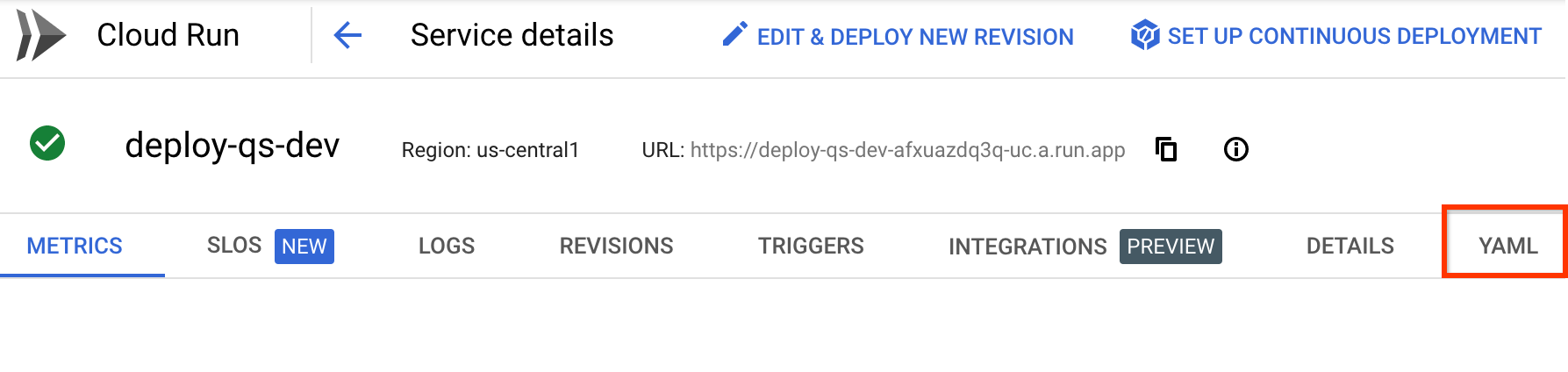
Seleziona la scheda YAML.
Fai clic su Modifica, quindi copia i contenuti del file YAML in un nuovo file denominato
service.yamlnel tuo file system, in modo che Skaffold possa utilizzarlo quando crei una release.
Crea le definizioni dei job Cloud Run
Per eseguire il deployment di una definizione di job Cloud Run, puoi crearne una manualmente o copiarne una da un job esistente. Entrambi sono descritti in questa sezione.
Tieni presente che i job non vengono necessariamente eseguiti dopo il deployment da parte di Cloud Deploy. Si tratta di un'operazione diversa dai servizi, che eseguono le applicazioni dopo la loro implementazione. Il modo in cui viene richiamato un job dipende dal job stesso.
Opzione 1: crea un nuovo job.yaml Cloud Run
Il file job.yaml definisce il job Cloud Run. Quando crei una release, Skaffold utilizza questa definizione per eseguire il deployment del job.
Ecco un esempio semplificato:
apiVersion: run.googleapis.com/v1
kind: Job
metadata:
name: [JOB_NAME]
spec:
template:
spec:
containers:
- image: [IMAGE_PATH]
Dove:
[JOB_NAME]è un nome per questo job Cloud Run.[IMAGE_PATH]punta all'immagine container di cui stai eseguendo il deployment per questo job.
Opzione 2: copia un job.yaml da un job esistente utilizzando la console Google Cloud
Puoi creare un job utilizzando la console o utilizzarne uno esistente e copiare il tuo job.yaml da lì. Google Cloud
Per ottenere job.yaml utilizzando Google Cloud CLI:
gcloud run jobs describe [job_name] --format=export
Per ottenere job.yaml dalla console Google Cloud :
Nella console Google Cloud , vai alla pagina Cloud Run Jobs.
Seleziona il job esistente di cui vuoi utilizzare la definizione.
In alternativa, puoi crearne uno nuovo e selezionarlo. Quando selezioni il job, viene visualizzata la pagina Dettagli job:
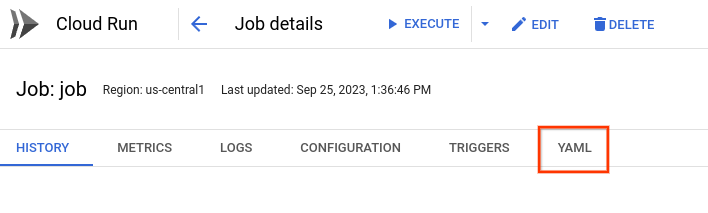
Seleziona la scheda YAML.
Fai clic su Modifica, quindi copia i contenuti del file YAML in un nuovo file denominato
job.yamlnel tuo file system, in modo che Skaffold possa utilizzarlo quando crei una release.
In sintesi
Ora che hai la definizione del servizio o del job Cloud Run, la configurazione skaffold.yaml e la definizione del target Cloud Deploy e hai registrato il target come risorsa Cloud Deploy, puoi richiamare la pipeline di distribuzione per creare una release e farla avanzare nella progressione dei target definiti nella pipeline.
La guida rapida Esegui il deployment di un'app in Cloud Run utilizzando Cloud Deploy mostra tutto questo in azione.
Comportamento dei servizi nelle varie revisioni
Quando esegui nuovamente il deployment di un servizio, la nuova revisione si basa sul service.yaml appena
eseguito. Nessun elemento della revisione precedente viene mantenuto,
a meno che non sia uguale nel file YAML appena implementato. Ad esempio, se
nella revisione precedente sono presenti impostazioni di configurazione o etichette che non
sono presenti nel nuovo YAML, queste impostazioni o etichette non sono presenti nella nuova revisione.
Attivazione dei job Cloud Run
Dopo aver eseguito il deployment di un job, puoi attivarlo come descritto nella documentazione di Cloud Run.
Deployment di servizi e job Cloud Run in più progetti
Se devi eseguire il deployment di servizi o job che si trovano in progetti diversi, il tuo service account di esecuzione deve disporre dell'autorizzazione per accedere ai progetti in cui sono definiti questi servizi o job.
Per ulteriori informazioni, consulta Account di servizio di esecuzione di Cloud Deploy e Ruoli e autorizzazioni di Identity and Access Management.
Deployment di Cloud Run Functions
Le funzioni Cloud Run creano il codice sorgente ogni volta che viene eseguito il deployment di una funzione. Per questo motivo, ogni runtime di destinazione nella pipeline potrebbe ottenere un artefatto leggermente diverso. Ciò è contrario alle best practice di Cloud Deploy. Ti consigliamo invece di utilizzare direttamente un servizio Cloud Run. In questo modo puoi creare un unico artefatto e promuoverlo nei tuoi ambienti.
Controlla
service.yamlper la tua funzione Cloud Run.Puoi ottenerlo eseguendo questo comando:
gcloud run services describe FUNCTION_NAME \ --format=export \ --region=REGION \ --project=PROJECTRimuovi le seguenti annotazioni, se presenti:
run.googleapis.com/build-base-imagerun.googleapis.com/build-namerun.googleapis.com/build-source-locationrun.googleapis.com/build-enable-automatic-updates
Sostituisci il valore in
spec.spec.containers.imageconIMAGE_TAG.Crea la pipeline di distribuzione e i target con il servizio Cloud Run come target.
Separa il passaggio di build dal passaggio di deployment nel processo CI. Anziché utilizzare Google Cloud CLI per eseguire il deployment della funzione, sostituiscila con i seguenti passaggi:
Crea la funzione in un container utilizzando Cloud Build:
gcloud builds submit --pack image=REGION-docker.pkg.dev/PROJECT/cloud-run-source-deploy/IMAGE_NAME \ --project=PROJECT \ --region=REGIONCrea una release utilizzando Cloud Deploy:
gcloud deploy releases create RELEASE_NAME \ --project=DEPLOY_PROJECT \ --region=REGION \ --delivery-pipeline=DELIVERY_PIPELINE --images=IMAGE_TAG=REGION-docker.pkg.dev/PROJECT/cloud-run-source-deploy/IMAGE_NAMEIn questo comando…
RELEASE_NAMEè un nome da assegnare a questa release. Il nome deve essere univoco tra tutte le release per questa pipeline di distribuzione.DEPLOY_PROJECTè l'ID progetto del progetto in cui hai creato la pipeline di deployment.DELIVERY_PIPELINEè il nome della pipeline di pubblicazione che gestirà il deployment di questa release tramite la progressione dei target. Questo nome deve corrispondere al camponamenella definizione della pipeline.REGIONè il nome della regione in cui stai creando la release, ad esempious-central1. Campo obbligatorio.IMAGE_NAMEè il nome che hai assegnato all'immagine nel passaggio precedente, quando hai creato la funzione.
Passaggi successivi
Prova la guida rapida: esegui il deployment di un'applicazione in Cloud Run
Scopri di più sulla configurazione delle destinazioni Cloud Deploy
Scopri di più sugli ambienti di esecuzione di Cloud Deploy.
Scopri di più sul supporto di Skaffold per Cloud Run
Scopri di più su Cloud Run

